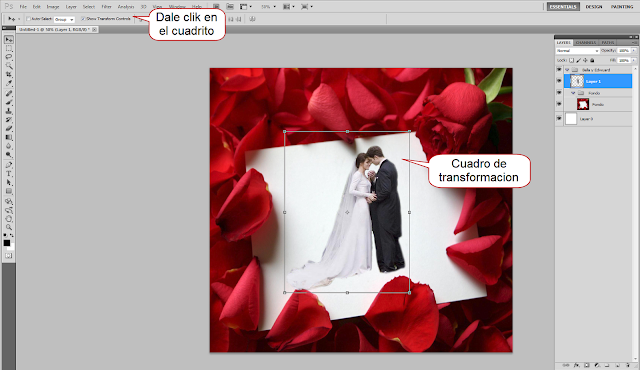Vamos hacer un collage muy facil de hacer y lo mejor de todo que queda verdaderamente genial.
Sobre todo para los principiantes de este programa Photoshop cs5.
Lo importante del diseño es practicar y practicar para que no se te haga muy dificil de ocupar este programa y de ser muy creativo de hechar a volar tu imaginacion,que es lo mas importante y sobre todo de hecharle muchas ganas y veras que el dia de mañana vas a ser todo un experto(a).
Dejemonos de cosas y pon mucha atencion,ji,ji,ji.....
Este es el collage que vamos hacer.
1.- Abrimos Photoshop cs5 y nos vamos al menu y seleccionamos New
2.- Escribimos las medidas de nuestro documento,yo le puse 1600 x 1500 pixeles, Resolution 72,Color Mode RGB color y el fondo de la hoja seleccione Whit (blanco) le damos OK
3.-Ya tenemos nuestro documento,ahora lo que vas hacer es ir al menu - File - Open vamos abrir una foto en donde la tienes guardada y seleccionala.
4.-Le vas a dar Open
5.-Cuando tengas tu imagen abierta, arrastra la ventana y la pones a un lado de tu documento que esta en blanco.
6.- Cierra la ventana,y ahora tienes que hacer una carpeta en donde va a estar tu foto principal,en este caso mi foto principal es "Bella y Edwuard".
Para hacer tu carperta,tienes que ver a tu lado derecho en donde estan tus layers y en la parte de abajo esta un icono de una carpeta,le das un clik arriba de la carpeta,cuando salga tu carpeta le vas a dar doble clik en el lado seleccionado en color azul y le vas a poner el nombre de tu imagen.
Esto sirve para que tengas una organización en todo el diseño :D
7.-Ahora,vas a quitar el fondo de tu foto,hay varias opciones de como quitar el fondo,pero te voy a enseñar uno muy facil y practico :D
Debes de tener seleccionado tu imagen en layer.
Ve a la barra de herramientas y selecciona la goma,tienes que darle 0% de dureza,para que a la hora de borrar el fondo de tu imagen salga mas presisa.
Cuando tengas la goma y que tenga 0% de dureza,debes de darle a la gomita el tamaño de pixeles para que empieses a borar.
cuando empieses a borrar tienes que dejar presionado el boton izquierdo del mouse todo el tiempo.
Para que tengas mejor visibilidad a la hora de borrar el fondo,ve a la barra de herramientas y dale clik a la lupa,esto te sirve para hacer mas grande tu imagen y borre mucho mejor,sin que borres otras partes de la imagen
Te tiene que quedar asi.
8.-Sigamos.... Bien,ahora le vas a poner un fondo lo puedes descargar en internet o bien lo puedes diseñar tu,yo lo descargue,pero como ustedes gusten.
Cuando tengas el fondo lo habres y lo pones en la parte de atras de tu imagen,recuerda de hacer otra nueva carpeta para que guardes el fondo,como el paso 6.
Una ves que tengas tu carpeta con el nombre FONDO tienes que ir a la barra de menu en donde dice Layer - Arrange - Bring forward. para que tu fondo este en la parte de atras de tus fotos.
9.-Ahora,para hacer tu imagen mas grande,solo tienes que apretar los botones de tu teclado control + T y manipulalo como tu gustes.
Para que quites el cuadro q esta alrededor de la imagen,solo tienes que ir a la barra de menu y selecciona el cuadrito en donde dice Show Transform Controls. Y se quita la palomita.
10.-Vamos a lo mero bueno de nuestro collage,ahora de nuevo vas hacer otra carpeta,en este caso voy a escribir un pensamiento sobre esta saga de crepusculo.
Ve a la barra de herramientas en donde esta el icono de "T" y selecciona la posicion de las letras horizontal o vertical.Selecciona en la parte del menu la letra que tu gustes. El tamaño de tu letra,tienes que ir a la barra de menu y te
marca el tamaño en pixeles.
11.-Una vez terminado tu texto,selecciona el texto y tienes que ir a tu
lado izquierdo al selector de color y escoje el color que mas te guste y
dale OK.
12.-Una ves
escrito,ve al lado derecho en donde estan tus layers,y dale doble clik a
la seleccion de tu texto y empieza hacer estos siguientes valores,dale Ok una vez terminado para
que te quede asi.
13.- Bien,no olvides hacer otra carpeta y le vas a poner de nombre "fotos" habre una foto y vamos a empezar hacer nuestro collage.
Vas hacer el paso numero 5 y 6
Tienes que seleccionar tu Layer en donde esta tu foto.
Una ves hecho estos 2 pasos,vas a ir a la barra de herramientas y le vas a dar un clic en donde dice Rectangular Marquee Tool,vas a notar un cuadro con pequeñas lineas continuas,esas lineas la vas a poner alrededor de tu foto,dejando 1cm arriba,1cm izquierda,1cm derecha y abajo 2 cm.
Asi te tiene que quedar :P
14.-Para que le des el margen a tus fotos,solo tienes que hacer lo siguiente.
Tienes que ir al Selector de Colores en donde esta en la barra de herramientas como el paso número 11 y escoje el color que tu gustes.Yo escoji el blanco.Le das OK.
Ahora ve a la barra de herramientas y escoje el bote de pintura.
15.-Lleva el bote de pintura a tu foto seleccionada y dale un click con el mouse para soltar la pintura.
Ahora para quitar tu rectangulo,solo tienes que ir a la barra de herramientas y selecciona de nuevo la herramienta Rectangular Marquee Tool y dale clic y se va a quitar la seleccion.
16.-Vas a empezar a girar la foto como gustes,para empezar hacer el collage.
Cuando hallas girado la foto,esta seleccionada la foto con el cuadro de transformación y para que lo quites,tienes que ir a la barra de menu y selecciona el cuadrito Schow Transform Controls,quita la palomita.
17.-Empieza hacer tu collage,te tiene que quedar como este ejemplo:
18.-Para que se vea mucho mejor tus fotos,vamos a darles sombra :D
Ve en donde estan los Layer y selecciona la foto a la que le quieres dar sombra,dale doble clik y dale estos valores o como tu gustes y luego OK.

19.-Una vez que hallas terminado de ponerles sombras a las fotos,vamos a empezar adornar las fotos.
Para eso,en internet puedes descargar mariposas,corazones,estrellas,etc. lo que tu gustes,hay imagenes que estan guardados en PSD,para asi manipular su tamaño.
Si no encuentras estas imagenes,puedes buscar otras y la guardas en tu computadora y luego las abres en photoshop y le quitas el fondo y listo!!!
A mi collage,le voy a poner unas mariposas que las descargue en internet,para encontrarles las busque en GOOGLE y escribi "mariposas en PSD.
20.- El ultimo paso,tienes que ir nuevamente a layer y selecciona tu capa del fodo en blanco y dale clik con el boton derecho de tu mouse y va a salir una lista y selecciona Flatten Image es para acoplar todas tus imagenes y dale ok.
21.-Una vez acoplada tus imagenes selecciona dandole doble clic a la capa,para quitar ese candadito y vuelve a darle doble clik y dale estos valores.
Y este es el resultado final
ESPERO QUE TE HALLA GUSTADO :D
ESPERO TUS SUGERENCIAS,COMENTARIOS,CRITICAS.....
HASTA PRONTO Y VOY HACER MAS TUTORIALES
GRACIAS...... :p